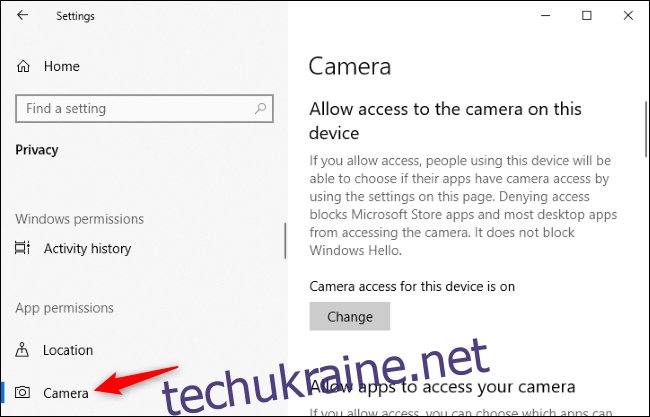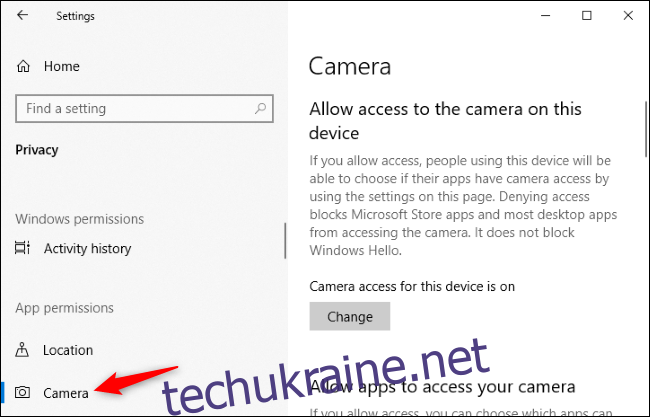Індикатор вашої веб-камери горить, але які програми спостерігають за вами? Тепер у Windows 10 є простий вбудований спосіб дізнатися. Ви також можете побачити, які програми раніше використовували вашу веб-камеру — і точний час, коли вони востаннє до неї зверталися.
Ця функція є новою в оновленні Windows 10 за травень 2019 року. У старих версіях Windows вам доводилося копатися в складних деталях про пристрої та запущені процеси, щоб дізнатися, які програми записують вас. Він працює як для веб-камер USB, так і для камер, вбудованих у ноутбуки та планшети.
Щоб знайти цю інформацію, перейдіть у Налаштування > Конфіденційність > Камера.
Прокрутіть униз до списку програм тут — ви побачите два списки: один для програм Microsoft Store, а другий для традиційних настільних програм.
Перегляньте кожен список програм. Якщо програма зараз отримує доступ до вашої веб-камери, ви побачите червоний текст «Наразі використовується» під назвою програми.
Щоб дізнатися, які програми отримували доступ до вашої веб-камери, знайдіть сірий текст під програмою з написом «Останній доступ» у певну дату та час. Це час останнього доступу програми до вашої веб-камери.
Якщо програма не містить такого тексту, вона ніколи не отримувала доступ до вашої веб-камери — або, принаймні, не робила цього з моменту встановлення оновлення за травень 2019 року.
Якщо ви не бачите подібної інформації тут, ймовірно, ви ще не встановили оновлення від травня 2019 року на своєму ПК.
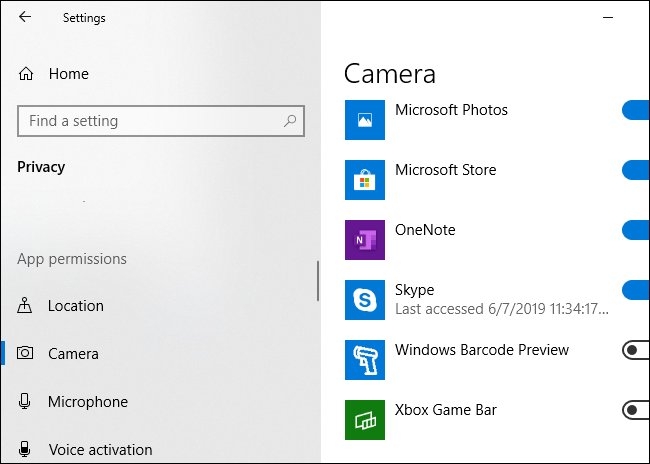
Обережно: як Microsoft пояснює, не всі програми для настільних комп’ютерів відображатимуться в списку тут. На відміну від програм Store, традиційні програми для настільних комп’ютерів можуть вибрати доступ до вашої веб-камери на нижньому рівні і можуть не відображатися в цьому списку, навіть якщо вони мають доступ до вашої веб-камери прямо зараз. Наприклад, інструменти віддаленого доступу (RAT) та подібне шкідливе програмне забезпечення можуть таким чином отримати доступ до вашої веб-камери. Однак, навіть якщо така програма отримує доступ до вашої веб-камери таким чином, апаратна лампа веб-камери все одно має горіти нормально.
На екрані Налаштування > Конфіденційність > Камера також можна вимкнути доступ до веб-камери. Однак апаратне рішення, як-от від’єднання веб-камери або прикриття її, може бути більш безпечним рішенням, якщо ви хочете повністю вимкнути використання веб-камери.
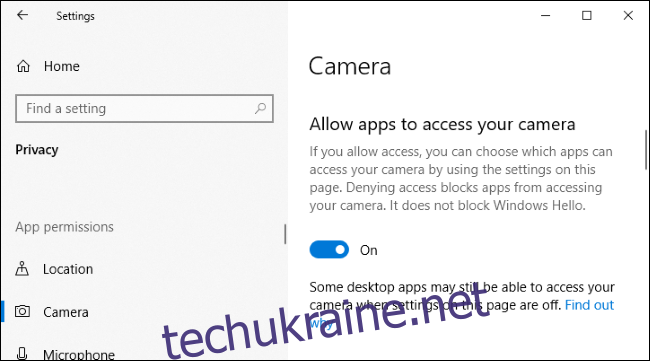
Це працює так само, як новий індикатор мікрофона в Windows 10 і пов’язані з ним налаштування конфіденційності. На екрані «Налаштування» > «Конфіденційність» > «Мікрофон» відобразиться, які програми зараз мають доступ до вашої веб-камери і які раніше також отримували доступ до вашої веб-камери. Проте немає значка області сповіщень для доступу до веб-камери, як для доступу до мікрофона – фізичне світло на вашій веб-камері служить сповіщенням, що програма звертається до вашої веб-камери.